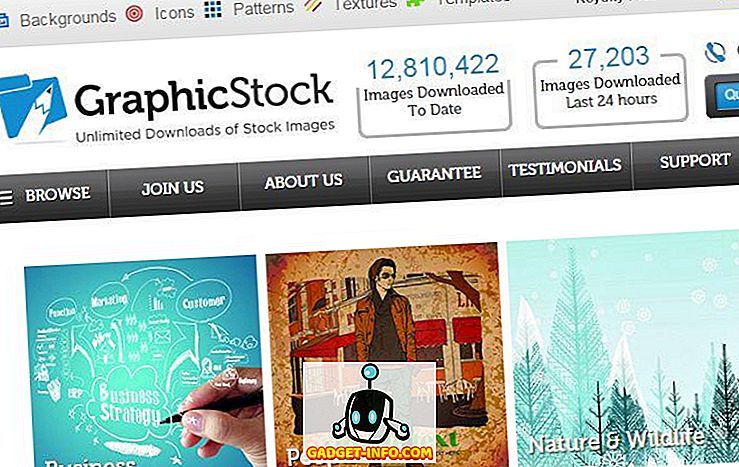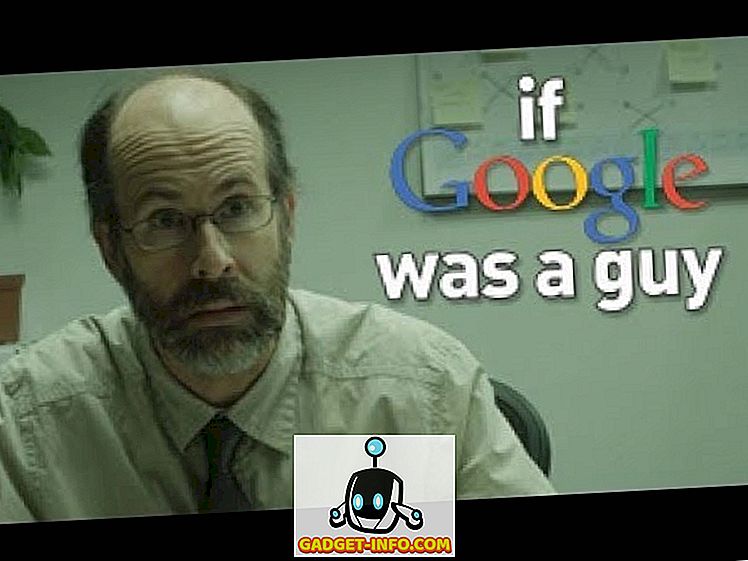Moja spletna stran nalaga strelo hitro na moj domači računalnik, vendar je to verjetno zato, ker imam Verizon FIOS s 100/100 internetnim načrtom. Tudi če poskusim uporabiti svoj mobilni telefon, se stran še vedno izjemno hitro obremeni, ker imam od štiri do pet barov hitrosti 4G LTE.
Na žalost, ko v storitvi Google Analytics preverjam čas nalaganja za svoje spletno mesto, ni dovolj, da bi se stran naložila za mene, ampak bistveno višje vrednosti, kot sta 5 ali 7 ali 10 sekund! Očitno je, da verjetno zelo malo ljudi brskajo po moji strani s širokopasovno povezavo ultra visoke hitrosti.
Ker nisem dobil jasne slike o dejanskem času nalaganja za moje spletno mesto, sem želel simulirati počasno povezavo na računalniku, da bi videl, katere komponente so vzele največ časa za nalaganje. Če pogledate v spletu, boste našli veliko spletnih mest, ki ponujajo posrednike in druga orodja za odpravljanje napak, od katerih nekatera zahtevajo plačilo.
Vendar pa obstaja rešitev za ta problem, ki je popolnoma brezplačen in veliko lažji za uporabo. Če imate v računalniku že nameščen Google Chrome, že imate vse, kar potrebujete za simulacijo počasnejše omrežne povezave.
V tem članku vam bom pokazal, kako uporabljati Chrome za dušenje vaše omrežne povezave ne glede na hitrost, ki jo želite.
Simulirajte počasno povezavo z uporabo Chroma
Namestite Chrome, če ga še nimate nameščenega v sistemu. Ko to storite, odprite nov zavihek in nato pritisnite CTRL + SHIFT + I, da odprete okno orodja za razvijalce ali kliknete ikono hamburgerja, nato Več orodij in nato Orodja za razvijalce .

To bo odprlo okno orodja za razvijalce, ki bo verjetno zasidrano na desni strani zaslona. Raje ga zasidram na dnu zaslona, saj lahko vidite več podatkov. To naredite tako, da kliknete tri navpične pike in kliknete na srednji položaj doka.

Zdaj nadaljujte in kliknite na zavihek Omrežje . Na desni strani bi morali videti nalepko z imenom No Throttling .

Če kliknete na to, boste dobili spustni seznam prednastavljenih hitrosti, ki jih lahko uporabite za simulacijo počasne povezave.

Izbire so v razponu od Offline do WiFi in številke so prikazane kot Latency, Download, Upload . Počasnejši je GPRS, ki mu sledi Regular 2G, nato Good 2G, nato Regular 3G, Good 3G, Regular 4G, DSL in nato WiFi. Izberite eno od možnosti in nato znova naložite stran, na kateri ste, ali vnesite drug naslov URL v naslovno vrstico. Preverite, ali ste na istem zavihku, kjer so prikazana orodja za razvijalce. Utišanje deluje samo za zavihek, ki ste ga omogočili.
Če želite uporabiti svoje specifične vrednosti, lahko kliknete gumb Dodaj pod možnostjo Po meri . Kliknite gumb Dodaj profil po meri, da dodate nov profil.

Ko je uporabljal GPRS, se je www.google.com naložil kar 16 sekund! Na splošno je to odlično orodje, ki je vgrajeno prav v Chrome, ki ga lahko uporabite za preizkušanje časa nalaganja spletnega mesta na počasnejših povezavah. Če imate kakršnakoli vprašanja, vas prosimo, da komentirate. Uživajte!